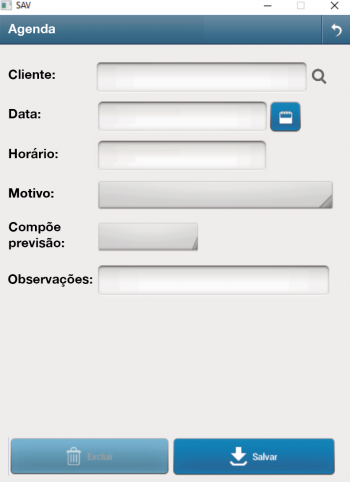Mudanças entre as edições de "Agenda"
| (42 revisões intermediárias pelo mesmo usuário não estão sendo mostradas) | |||
| Linha 9: | Linha 9: | ||
== Necessidade == | == Necessidade == | ||
| + | |||
| + | Os vendedores tem a necessidade de manter, mensalmente, o controle dos clientes a serem visitados, das ações realizadas presencialmente em clientes e da ordem que esses clientes serão visitados num mesmo dia. | ||
| + | |||
| + | É necessário que o vendedor possa fazer, de forma remota e offline, o agendamento de suas próprias visitas, ações ou outros eventos, de forma a facilitar o gerenciamento e a visualização destes eventos, gerando uma breve previsão dos clientes que serão visitados no mês seguinte. | ||
== Solução == | == Solução == | ||
| + | |||
| + | Será implementada uma customização no GeoSales, onde o vendedor poderá cadastrar remotamente suas visitas futuras, como por exemplo visitas para realização de vendas ou de ações, selecionando o cliente que será atendido, a data e a hora do evento, a sequência de atendimento, relacionada as outras visitas cadastradas para o mesmo dia, e o motivo da visita. | ||
| + | |||
| + | Esta solução deve proporcionar ao usuário uma experiência mais agradável, através de uma funcionalidade na plataforma GeoSales mobile, que permita acessar e preencher os dados desejados de forma mais rápida e efetiva, sem a necessidade de conexão com a internet. | ||
| + | |||
| + | Após realizar o agendamento das atividades a serem realizadas, o vendedor poderá acessar, de forma rápida e organizada, a lista de atividades marcadas para um dia, sendo possível também transitar entre a agenda de todos os dias e visualizar as atividades que foram agendada para o mês que está sendo planejado. | ||
| + | |||
| + | Essa solução permitirá aos gestores, através da integração dos dados informados nessa tela com o ERP, acompanhar o histórico de visitas de seus vendedores, gerenciando o planejamento do trajeto, as atividades realizadas e a produtividade de cada vendedor. Este acompanhamento poderá ser realizado no ERP, com os dados desta integração. | ||
| + | |||
| + | A solução descrita pode ser visualizada, em versão mobile, no modelo abaixo: | ||
| + | |||
| + | [[Arquivo:Tela agendavendedor.png|350px]] | ||
== Implementação == | == Implementação == | ||
| − | == | + | Observando a tela apresentada na solução acima, podemos observar como se dará a implementação desta customização. |
| + | |||
| + | Inicialmente, o vendedor pesquisará o cliente desejado no campo 'Cliente'. | ||
| + | |||
| + | Depois de escolhido o cliente, o vendedor deve selecionar o dia da visita. Tendo em vista que o mês e o ano cadastrados são referentes ao mês imediatamente posterior a data de cadastro, não podem ser alterados pelo vendedor. Ou seja, para uma visita cadastrada em outubro de 2017, o mês selecionado automaticamente pelo sistema será novembro de 2017. Cabe ao vendedor escolher somente o dia da visita. | ||
| + | |||
| + | O vendedor pode também determinar o horário da visita, no formato 'HH:MM'. | ||
| + | |||
| + | Além disso, o vendedor deve definir a sequência das visitas cadastradas naquela data. O campo sequência define a ordem da visitação a ser realizada pelo vendedor, qual será o primeiro cliente visitado, o segundo e assim sucessivamente. | ||
| + | |||
| + | O campo 'Motivo', no qual o vendedor deve escolher um dos campos especificados na lista, determina a necessidade que levou a visita a ser agendada, seja uma visita para realizar uma venda, uma ação ou uma prospecção futura. | ||
| + | |||
| + | O campo 'Compõe Previsão' especifica se um cliente compõe ou não uma previsão. Caso o cliente não componha uma previsão, ele deve obrigatoriamente escrever uma observação. | ||
| + | |||
| + | O vendedor pode também fazer alguma observação cabível aquela visita no campo 'Observação', compondo ele previsão ou não. | ||
| + | |||
| + | A qualquer momento o vendedor pode desistir de cadastrar uma visita na agenda, e, clicando no botão 'Excluir' no canto inferior esquerdo, cancelar a operação. Ao clicar neste botão, todas as informações já cadastradas na tela serão perdidas, mas, antes disso, será exibido um pop-up de alerta confirmando a exclusão. | ||
| + | |||
| + | Ao concluir o cadastro das informações obrigatórias ao agendamento, o usuário pode clicar no botão 'Salvar' e gravar as informações no relatório da agenda do vendedor. | ||
| + | |||
| + | |||
| + | |||
| + | '''Tabelas a serem alteradas:''' | ||
| + | |||
| + | Campos a serem inclusos na tabela AGENDA, já existente: | ||
| + | |||
| + | {| class="wikitable" | ||
| + | ! colspan="5" | AGENDA | ||
| + | |- | ||
| + | ! style="width:200px" |Coluna | ||
| + | ! Tipo | ||
| + | ! style="width:200px" |Obrigatório | ||
| + | ! style="width:300px" |Chave Primária | ||
| + | ! style="width:300px" |Explicação | ||
| + | |- | ||
| + | | CD_MOTIVO_VISITA | ||
| + | | INT | ||
| + | | SIM | ||
| + | | NAO | ||
| + | | Motivo da visita | ||
| + | |- | ||
| + | | OBSERVACAO_AGENDA | ||
| + | | VARCHAR(300) | ||
| + | | NAO | ||
| + | | NAO | ||
| + | | Observações sobre a visita | ||
| + | |- | ||
| + | | HORARIO_AGENDA | ||
| + | | DATETIME | ||
| + | | NAO | ||
| + | | NAO | ||
| + | | Horário da visita | ||
| + | |- | ||
| + | | DATA_AGENDA | ||
| + | | DATETIME | ||
| + | | NAO | ||
| + | | NAO | ||
| + | | Data da visita | ||
| + | |- | ||
| + | |} | ||
| + | |||
| + | |||
| + | |||
| + | |||
| − | ''' | + | '''Tabelas a serem criadas:''' |
| − | + | {| class="wikitable" | |
| + | ! colspan="5" | MOTIVO | ||
| + | |- | ||
| + | ! style="width:200px" |Coluna | ||
| + | ! Tipo | ||
| + | ! style="width:200px" |Obrigatório | ||
| + | ! style="width:300px" |Chave Primária | ||
| + | ! style="width:300px" |Explicação | ||
| + | |- | ||
| + | | CD_MOTIVO_VISITA | ||
| + | | INT | ||
| + | | SIM | ||
| + | | NAO | ||
| + | | Motivo da visita | ||
| + | |- | ||
| + | | DS_MOTIVO | ||
| + | | VARCHAR(40) | ||
| + | | NAO | ||
| + | | NAO | ||
| + | | Descrição do motivo | ||
| + | |- | ||
| + | |} | ||
| − | + | == Regras de negócio == | |
| − | ''' | + | '''RN1''' - Caso o vendedor tente agendar uma visita a um cliente que já tem uma visita agendada, ele deve receber um alerta informando sobre o duplo agendamento. |
| − | ''' | + | '''RN2''' - Duas visitas não podem ser agendadas no mesmo dia e no mesmo horário. Também não podem ser agendadas duas visitas no mesmo dia, com a mesma sequência de visitação. |
| − | ''' | + | '''RN3''' - O agendamento de visitas deve ser realizado obrigatoriamente para o mês imediatamente seguinte ao mês vigente. |
| − | ''' | + | '''RN4''' - Caso o vendedor selecione para o campo 'compõe previsão' a opção "não", o campo de observação se torna obrigatório. |
== Aprovação == | == Aprovação == | ||
Edição atual tal como às 22h25min de 20 de novembro de 2017
Histórico de Revisões
| Data | Quem | Comentários |
|---|---|---|
| 16/11/2017 | Ryvane Maria | Criação do Documento |
Necessidade
Os vendedores tem a necessidade de manter, mensalmente, o controle dos clientes a serem visitados, das ações realizadas presencialmente em clientes e da ordem que esses clientes serão visitados num mesmo dia.
É necessário que o vendedor possa fazer, de forma remota e offline, o agendamento de suas próprias visitas, ações ou outros eventos, de forma a facilitar o gerenciamento e a visualização destes eventos, gerando uma breve previsão dos clientes que serão visitados no mês seguinte.
Solução
Será implementada uma customização no GeoSales, onde o vendedor poderá cadastrar remotamente suas visitas futuras, como por exemplo visitas para realização de vendas ou de ações, selecionando o cliente que será atendido, a data e a hora do evento, a sequência de atendimento, relacionada as outras visitas cadastradas para o mesmo dia, e o motivo da visita.
Esta solução deve proporcionar ao usuário uma experiência mais agradável, através de uma funcionalidade na plataforma GeoSales mobile, que permita acessar e preencher os dados desejados de forma mais rápida e efetiva, sem a necessidade de conexão com a internet.
Após realizar o agendamento das atividades a serem realizadas, o vendedor poderá acessar, de forma rápida e organizada, a lista de atividades marcadas para um dia, sendo possível também transitar entre a agenda de todos os dias e visualizar as atividades que foram agendada para o mês que está sendo planejado.
Essa solução permitirá aos gestores, através da integração dos dados informados nessa tela com o ERP, acompanhar o histórico de visitas de seus vendedores, gerenciando o planejamento do trajeto, as atividades realizadas e a produtividade de cada vendedor. Este acompanhamento poderá ser realizado no ERP, com os dados desta integração.
A solução descrita pode ser visualizada, em versão mobile, no modelo abaixo:
Implementação
Observando a tela apresentada na solução acima, podemos observar como se dará a implementação desta customização.
Inicialmente, o vendedor pesquisará o cliente desejado no campo 'Cliente'.
Depois de escolhido o cliente, o vendedor deve selecionar o dia da visita. Tendo em vista que o mês e o ano cadastrados são referentes ao mês imediatamente posterior a data de cadastro, não podem ser alterados pelo vendedor. Ou seja, para uma visita cadastrada em outubro de 2017, o mês selecionado automaticamente pelo sistema será novembro de 2017. Cabe ao vendedor escolher somente o dia da visita.
O vendedor pode também determinar o horário da visita, no formato 'HH:MM'.
Além disso, o vendedor deve definir a sequência das visitas cadastradas naquela data. O campo sequência define a ordem da visitação a ser realizada pelo vendedor, qual será o primeiro cliente visitado, o segundo e assim sucessivamente.
O campo 'Motivo', no qual o vendedor deve escolher um dos campos especificados na lista, determina a necessidade que levou a visita a ser agendada, seja uma visita para realizar uma venda, uma ação ou uma prospecção futura.
O campo 'Compõe Previsão' especifica se um cliente compõe ou não uma previsão. Caso o cliente não componha uma previsão, ele deve obrigatoriamente escrever uma observação.
O vendedor pode também fazer alguma observação cabível aquela visita no campo 'Observação', compondo ele previsão ou não.
A qualquer momento o vendedor pode desistir de cadastrar uma visita na agenda, e, clicando no botão 'Excluir' no canto inferior esquerdo, cancelar a operação. Ao clicar neste botão, todas as informações já cadastradas na tela serão perdidas, mas, antes disso, será exibido um pop-up de alerta confirmando a exclusão.
Ao concluir o cadastro das informações obrigatórias ao agendamento, o usuário pode clicar no botão 'Salvar' e gravar as informações no relatório da agenda do vendedor.
Tabelas a serem alteradas:
Campos a serem inclusos na tabela AGENDA, já existente:
| AGENDA | ||||
|---|---|---|---|---|
| Coluna | Tipo | Obrigatório | Chave Primária | Explicação |
| CD_MOTIVO_VISITA | INT | SIM | NAO | Motivo da visita |
| OBSERVACAO_AGENDA | VARCHAR(300) | NAO | NAO | Observações sobre a visita |
| HORARIO_AGENDA | DATETIME | NAO | NAO | Horário da visita |
| DATA_AGENDA | DATETIME | NAO | NAO | Data da visita |
Tabelas a serem criadas:
| MOTIVO | ||||
|---|---|---|---|---|
| Coluna | Tipo | Obrigatório | Chave Primária | Explicação |
| CD_MOTIVO_VISITA | INT | SIM | NAO | Motivo da visita |
| DS_MOTIVO | VARCHAR(40) | NAO | NAO | Descrição do motivo |
Regras de negócio
RN1 - Caso o vendedor tente agendar uma visita a um cliente que já tem uma visita agendada, ele deve receber um alerta informando sobre o duplo agendamento.
RN2 - Duas visitas não podem ser agendadas no mesmo dia e no mesmo horário. Também não podem ser agendadas duas visitas no mesmo dia, com a mesma sequência de visitação.
RN3 - O agendamento de visitas deve ser realizado obrigatoriamente para o mês imediatamente seguinte ao mês vigente.
RN4 - Caso o vendedor selecione para o campo 'compõe previsão' a opção "não", o campo de observação se torna obrigatório.
Aprovação
Considero aprovada a documentação da funcionalidade especificada acima, e autorizo a implementação da mesma no Sistema GeoSales, em nome da Organização a qual estou vinculado.
| Setor | Aprovado Por | Data | Assinatura |
|---|---|---|---|
| Gerente TI | |||
| Gerente Projeto | |||
| Gerente Comercial |